
Wenn Sie eine Ersatz-Nintendo Wii-Fernbedienung mit dem Motion Plus-Add-On haben, können Sie damit Ihren Windows-PC von überall im Raum aus steuern. Hier erfahren Sie, wie Sie es in wenigen einfachen Schritten zum Laufen bringen.
Mit dem Motion Plus-Add-On der Wii und einigen Softwareprogrammen können Sie Präsentationen oder Ihren Heimkino-PC problemlos steuern. Du wirst brauchen:
- Eine Wii-Fernbedienung (offensichtlich)
- Das Motion Plus-Add-On
- Windows XP, Vista oder 7
- Ein Bluetooth-Dongle für Ihren PC
- Das WIDCOMM Bluetooth-Stack (von der Broadcom-Website) (Version 6.2.1.100 zum Zeitpunkt des Schreibens)
- GlovePIE mit Emotiv-Unterstützung (von der GlovePIE-Projekt-Website) (Version 0.43 zum Zeitpunkt des Schreibens)
The Software
Mit dem WIDCOMM Bluetooth-Stack können Sie Ihren Computer mit der Wii-Fernbedienung koppeln ohne einen Code zu verwenden. Dies ist das Schlüsselelement, um es zum Laufen zu bringen, und obwohl der BlueSoleil-Stack dies auch kann, wenn nicht sogar besser, ist es nicht kostenlos. Nach Abschluss des Pairings führt die GlovePIE-Anwendung ein Skript aus, das Ihre Controller-Eingaben aufnimmt und diese in eine Mausemulation übersetzt. Mit einigen Anpassungen können Sie die Funktionalität Ihrer provisorischen Maus erweitern und sie sogar als Joystick / Gamepad verwenden.
Die Hardware
Sie benötigen einen kompatiblen Bluetooth-Dongle, um mit Ihrer Wii-Fernbedienung zu kommunizieren. Diese sind online günstig zu finden, wenn auf Ihrem Computer noch kein integrierter vorhanden ist. Die Verwendung eines alternativen Bluetooth-Stacks ermöglicht tatsächlich eine größere Kompatibilität mit Adaptern, ein sehr nützlicher Nebeneffekt. Sie können sogar einen verwenden, der für drahtlose Kopfhörer oder ähnliches gedacht ist, sofern Bluetooth verwendet wird.
Genau genommen benötigen Sie das Motion Plus-Add-On nicht. GlovePIE kann die Wii-Fernbedienungseingabe verwenden und die Tonhöhe und das Gieren verwenden, um den Cursor zu bewegen. Dies funktioniert jedoch nicht sehr flüssig. Der Controller kann auch zwei IR-Lichtquellen als absoluten Referenzpunkt verwenden, wie dies bei der Wii selbst der Fall ist, und eine flüssigere Bewegung erzielen. Sie können sogar zwei Kerzen verwenden, um den gleichen Effekt zu erzielen. Was den Motion Plus-Ansatz lohnenswert macht, ist, dass Sie eine flüssigere Bewegung erhalten als nur die Verwendung des Controllers, während Sie sich gleichzeitig nicht auf die IR-Quellen verlassen müssen. Dies macht es ideal für eine schnelle Einrichtung für Präsentationen oder wenn Tageslicht in Ihr Heimkino-Setup eingespeist wird.
Software installieren
Schließen Sie zuerst Ihren Bluetooth-Dongle an und aktivieren Sie ihn. Dies ist von Computer zu Computer und von Dongle zu Dongle unterschiedlich. Sie können jedoch die Installation von Treibern und zusätzlicher Software überspringen, wenn Sie sie nur dafür verwenden möchten, da der WIDCOMM-Stack seine eigenen Treiber enthält.
Laden Sie als nächstes die WIDCOMM Bluetooth Stack und doppelklicken Sie, um es zu installieren. Akzeptieren Sie die Lizenzvereinbarung und stimmen Sie zu, wenn Sie zur Installation von Software aufgefordert werden.
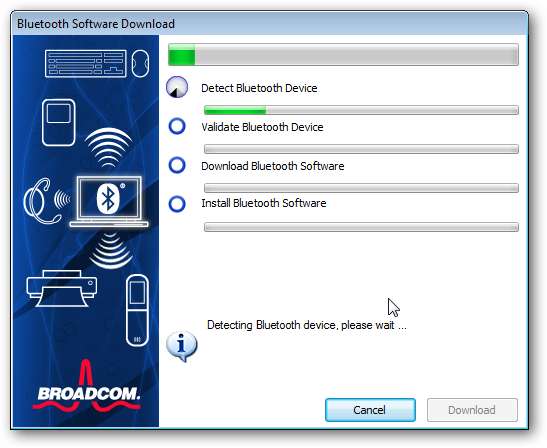

Nach Abschluss der Installation sollte in Ihrer Taskleiste ein Bluetooth-Symbol angezeigt werden:
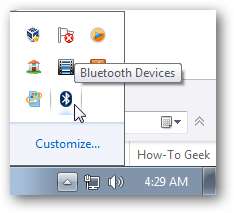
Das erledigt die Hälfte der Software. Als nächstes herunterladen GlovePIE (mit Emotiv-Unterstützung) und entpacken Sie die Datei. In dem soeben erstellten Ordner wird eine Datei mit dem Namen "GlovePIE" angezeigt, mit der wir die Eingaben skripten.
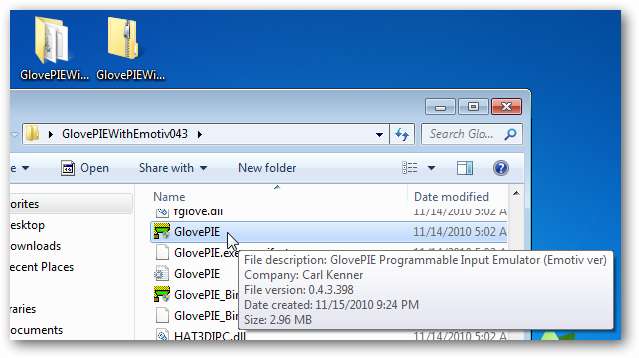
Anschließen der Wii-Fernbedienung
Klicken Sie mit der rechten Maustaste auf das Taskleistensymbol und gehen Sie zu "Gerät hinzufügen".
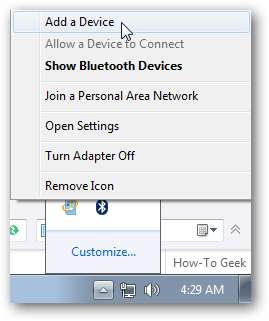
Als Nächstes wird ein Bildschirm angezeigt, auf dem angegeben wird, dass nach Bluetooth-fähigen Geräten gesucht wird. Drücken Sie jetzt die 1 + 2-Tasten auf Ihrer Wii-Fernbedienung.
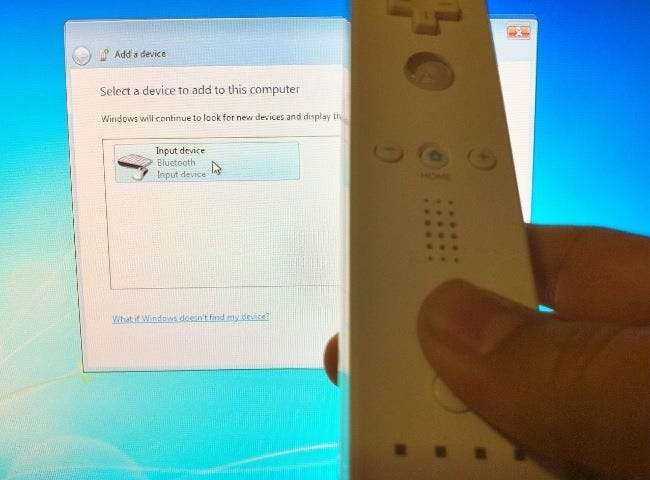
Im Fenster wird ein Eingabegerät mit dem Namen "Nintendo RVL-CNT-01" angezeigt. Wählen Sie es aus und klicken Sie auf Weiter.
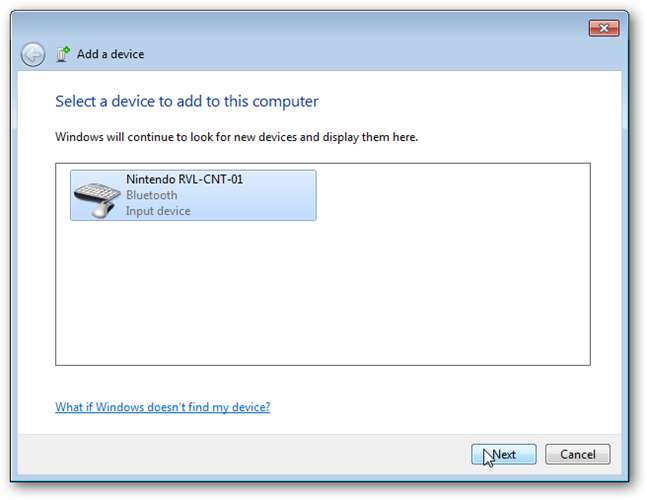
Im nächsten Bereich werden Sie gefragt, wie Sie mit dem Gerät koppeln möchten. Wählen Sie "Koppeln ohne Code".
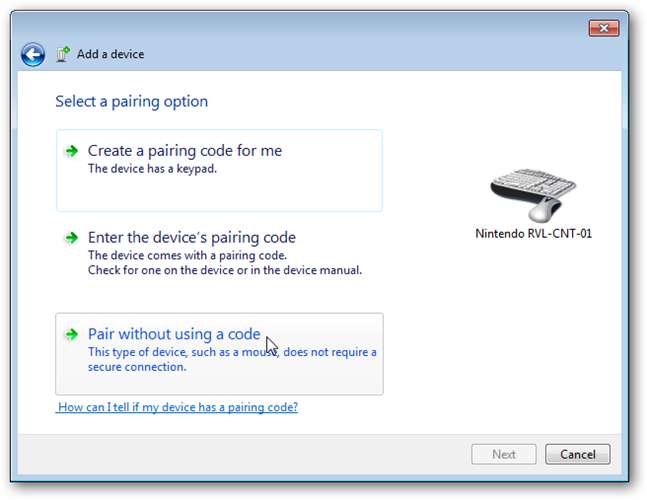
Daraufhin sollte ein Bildschirm angezeigt werden, auf dem angegeben ist, dass die Verbindung hergestellt wurde und Windows die erforderlichen Treiber für das Gerät installiert.
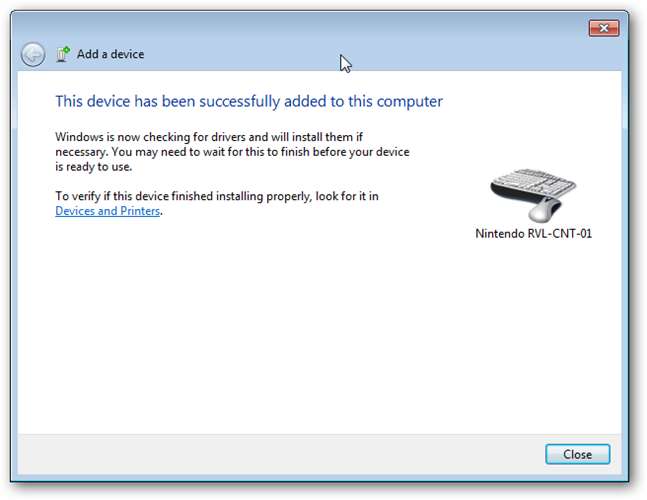
GlovePIE-Setup
Öffnen Sie GlovePIE mit einem schnellen Doppelklick und klicken Sie an der Sicherheitsaufforderung auf "Ja". Sie sehen ein kompliziert aussehendes Fenster wie das folgende:
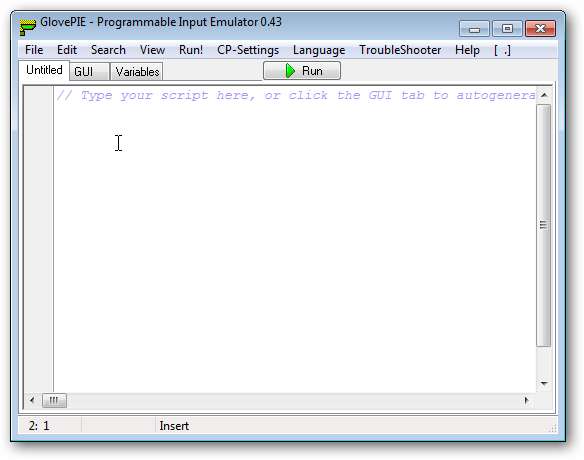
Lass dich davon nicht einschüchtern! Gehen Sie einfach zu Datei> Öffnen, navigieren Sie in Ihren GlovePIE-Ordner und gehen Sie in den Ordner „WiimoteScripts“.
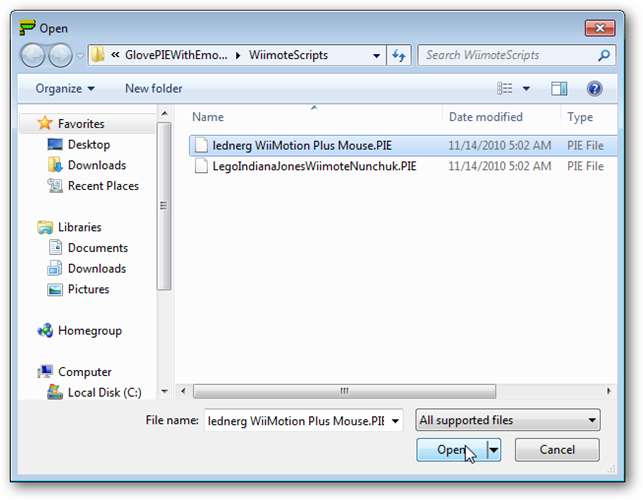
Wählen Sie das Skript „lednerg WiiMotion Plus Mouse.PIE“ und klicken Sie auf Öffnen. Im Hauptfenster von GlovePIE wird das Skript angezeigt.
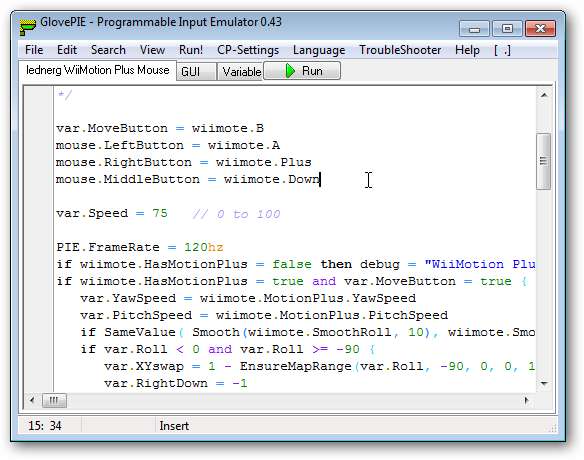
Klicken Sie auf die Schaltfläche "Ausführen", um das Skript auszuführen. Sie sollten sehen, dass die LEDs Ihrer Wii-Fernbedienung ihre Konfiguration ändern: 1 und 4 leuchten, 2 und 3 leuchten, und schließlich leuchtet nur 1.
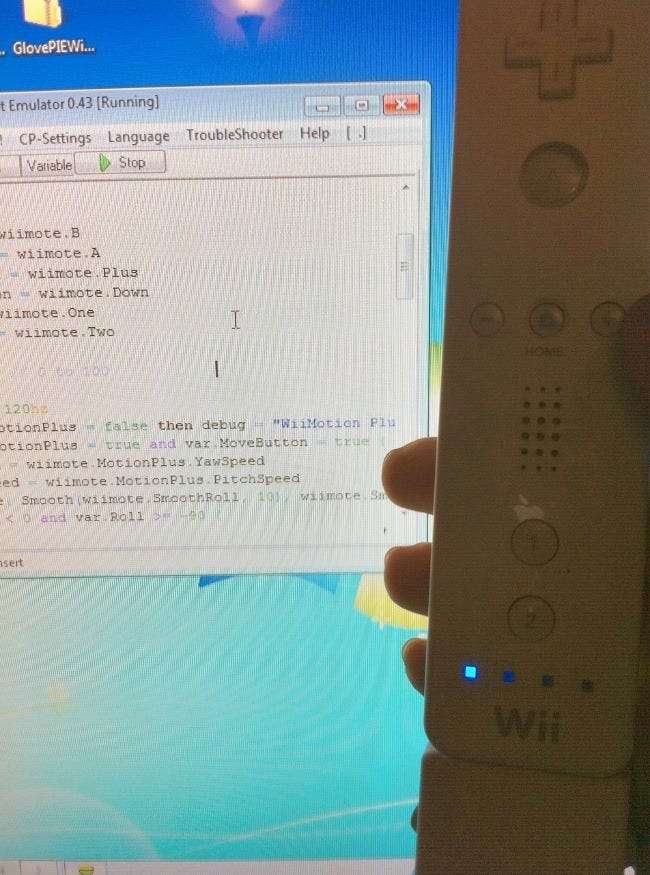
Wenn Sie neben der Schaltfläche "Ausführen" ein kleines Schild mit der Aufschrift "Motion Plus nicht erkannt!" Sehen. Klicken Sie einfach auf "Stopp", stellen Sie sicher, dass es richtig in die Wii-Fernbedienung eingesetzt ist, und versuchen Sie es erneut. Es kann ein oder zwei Versuche dauern, aber bald wird es eine ordnungsgemäße Verbindung mit GlovePIE herstellen.
Verwenden Ihrer gyroskopischen Maus
Mit der Taste „B“ am unteren Rand des Controllers kann sich der Cursor bewegen. Wenn Sie es loslassen und den Controller neu positionieren, halten Sie beim nächsten Drücken von B den Cursor weiterhin von dieser Position aus. Die Bewegung ähnelt der Verwendung eines Touchpads auf einem Laptop, wobei das Halten von „B“ so ist, als würde Ihr Finger das Pad berühren. Manchmal haben Sie sich auf dem Pad zu weit bewegt und müssen Ihren Finger heben und bewegen, um den Cursor weiter zu drücken.
Die Schaltfläche „A“ fungiert als Linksklick, die Schaltfläche „Plus“ als Rechtsklick und „Nach unten“ auf dem Steuerkreuz als Mittelklick. Die Tasten funktionieren genau wie Maustasten. Sie klicken, wenn Sie auf die Schaltfläche drücken, und deaktivieren sie, wenn Sie loslassen.
Fast zufrieden mit dem Skript, habe ich es zu meinen Gunsten optimiert. Nach dem ersten Textblock können Sie folgende Zeilen einfügen:
mouse.WheelUp = wiimote.One
mouse.WheelDown = wiimote.Two
Es sollte so aussehen:
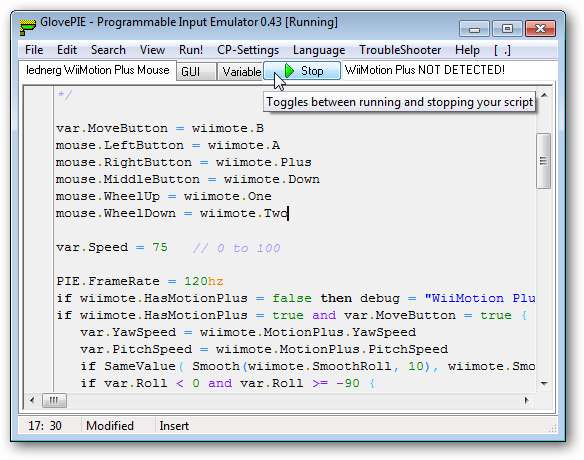
Wenn dies ausgeführt wird, erhalten Sie den zusätzlichen Vorteil, dass Sie mit den Tasten 1 und 2 nach oben bzw. unten scrollen können. Wenn Sie Ihren Controller trennen möchten, halten Sie den Netzschalter gedrückt, bis die LEDs erlöschen. Um die Verbindung wiederherzustellen, halten Sie einfach die Tasten 1 + 2 gedrückt, um die automatische Kopplung mit Ihrem PC durchzuführen.
Überlegen Sie sich eigene clevere Anwendungen oder haben Sie ein Lieblings-GlovePIE-Skript? Teilen Sie uns dies unbedingt in den Kommentaren mit.







